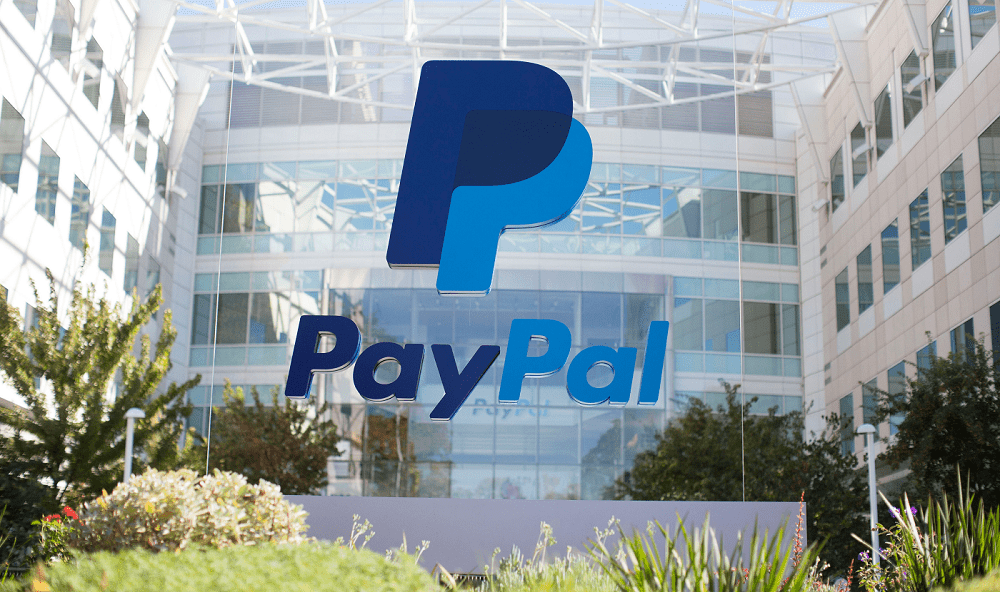PayPal ist ein Unternehmen, das Online-Zahlungen wirklich revolutioniert hat. Millionen von Benutzern verlassen sich auf PayPal , um weltweit Geld zu senden und zu empfangen . Dies bedeutet jedoch nicht, dass PayPal eine fehlerfreie Plattform ist. Von Zeit zu Zeit treten verschiedene Störungen auf, die Tausende oder sogar Millionen von Benutzern betreffen. Übrigens machen Anmeldeprobleme 50 Prozent der von Benutzern gemeldeten Gesamtprobleme aus. Lassen Sie uns untersuchen, warum sie überhaupt auftreten und wie Sie sie beheben können.
Warum kann ich mich nicht bei meinem PayPal-Konto anmelden?
Hat PayPal heute Probleme?
Überprüfen Sie zunächst, ob PayPal von bekannten Problemen betroffen ist. Überprüfen Sie den offiziellen Twitter-Account des Unternehmens und gehen Sie zu DownDetector, um zu sehen, ob sich andere Benutzer über ähnliche Probleme beschwert haben.
Vielleicht ist Ihr aktueller Standort der Schuldige
Wenn Sie ein VPN oder andere Tools verwenden, um Ihre echte IP-Adresse zu verbergen, deaktivieren Sie sie und versuchen Sie erneut, sich anzumelden. Übrigens, manchmal lässt die Plattform Sie nicht auf Ihr Konto zugreifen, wenn Sie versuchen, sich aus einem anderen Land einzuloggen.
Die gute Nachricht ist, dass dies nur eine vorübergehende Sicherheitsmaßnahme ist und Sie Ihr Konto nach einigen Stunden verwenden können. Stellen Sie einfach sicher, dass Sie sich von einem sicheren Ort aus anmelden .
Überprüfen Sie Ihre Tastatureinstellungen
Wenn mehrere Benutzer Zugriff auf den Computer haben, den Sie verwenden, hat möglicherweise jemand das Tastaturlayout geändert und Sie geben nicht wirklich das ein, was Sie denken, dass Sie tippen. Starten Sie einen einfachen Texteditor und geben Sie Ihr Passwort ein, um sicherzustellen, dass Sie das richtige Passwort eingeben.
Wenn Sie Windows 10 verwenden, klicken Sie auf das Symbol für die Systemsprache in der unteren rechten Ecke des Bildschirms. Stellen Sie sicher, dass Sie das richtige Tastaturlayout verwenden.

Auf dem Mac Navigieren Sie zu den Systemeinstellungen , wählen Sie Tastatur , und klicken Sie dann auf den Eingangsquellen Registerkarte. Passen Sie bei Bedarf Ihre Einstellungen an.
Cache leeren
Der Cache und die Erweiterungen Ihres Browsers stören möglicherweise die Skripte von PayPal und verhindern, dass Sie sich bei Ihrem Konto anmelden. Löschen Sie Ihren Cache und Ihre Cookies, deaktivieren Sie alle Ihre Erweiterungen und starten Sie Ihren Browser neu. Versuchen Sie erneut, auf Ihr Konto zuzugreifen. Wenn das Problem weiterhin besteht, aktivieren Sie den Inkognito-Modus und überprüfen Sie die Ergebnisse. Versuchen Sie alternativ, über einen anderen Browser auf Ihr Konto zuzugreifen.
Aktualisieren Sie Ihre PayPal-App
Wenn Sie Android oder iOS verwenden, prüfen Sie außerdem, ob eine neuere Version der PayPal-App zum Download verfügbar ist. Starten Sie die Google Play Store App, suchen Sie nach PayPal und klicken Sie auf die Schaltfläche Update .
Wenn Sie bereits alle oben genannten Methoden ausprobiert haben und immer noch nicht auf Ihr Konto zugreifen können, wenden Sie sich an den PayPal-Support.
Abschluss
Nicht auf Ihr PayPal-Konto zugreifen zu können, insbesondere wenn Sie eine dringende Zahlung leisten müssen, ist äußerst ärgerlich. Um das Problem zu beheben, löschen Sie Ihren Browser-Cache und Ihre Cookies, deaktivieren Sie Ihr VPN oder verwenden Sie einen anderen Browser. Wenn Sie die mobile App verwenden, suchen Sie nach Updates. Haben Sie häufig Login-Probleme bei PayPal? Haben Sie andere Möglichkeiten zur Behebung des Problems gefunden? Teilen Sie Ihre Ideen in den Kommentaren unten mit.